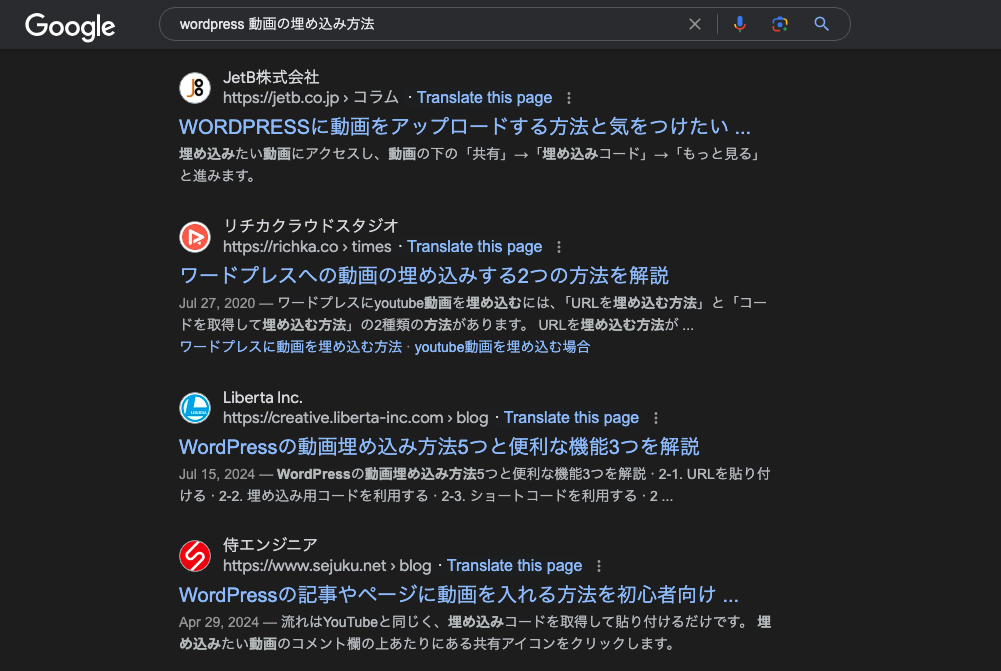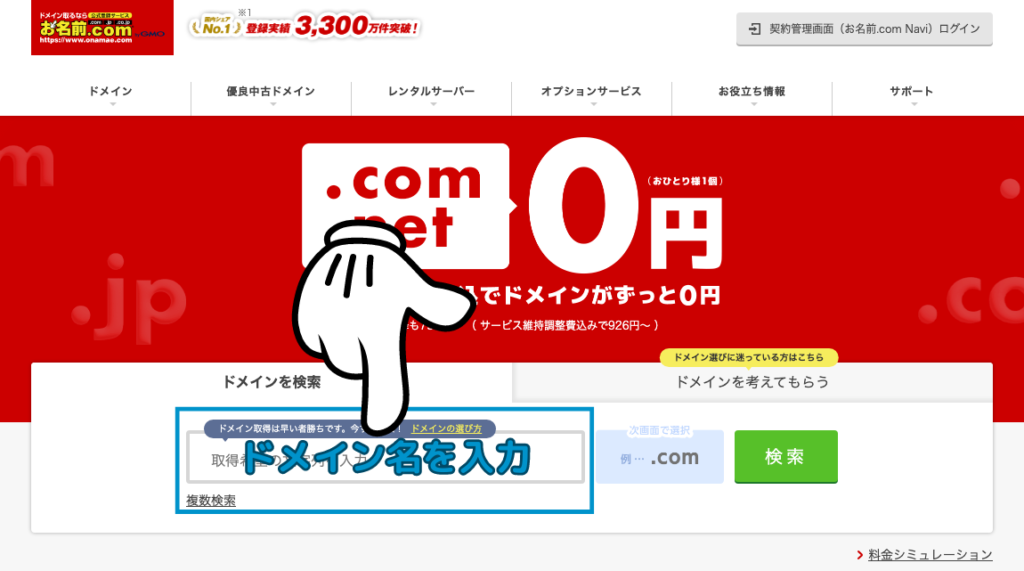WordPressを使ってサイトを立ち上げたいと思っている方に向けて、まずはWordPressに関する基本的な知識を押さえておくことが重要です。
このページでは、WordPressを始める前に知っておくべきポイントを解説します。この知識を身につけることで、スムーズなサイト運営を始めるための基盤が整います。
WordPressとは?
WordPressは、世界中で最も人気のあるコンテンツ管理システム(CMS)です。主にブログやウェブサイトの作成に利用されており、シンプルな操作性と高いカスタマイズ性を兼ね備えています。ここでは、WordPressの特徴について詳しく見ていきましょう。
操作性の簡単さ
WordPressは、初心者でも扱いやすい直感的なインターフェースを持っています。ユーザーは、コーディングの知識がなくても、ドラッグ&ドロップで簡単にページを作成したり、記事を投稿したりできます。
また、ビジュアルエディタが用意されており、文章の編集も簡単です。このため、多くの人がスムーズにウェブサイトを立ち上げることができます。
ノーコードでページ制作
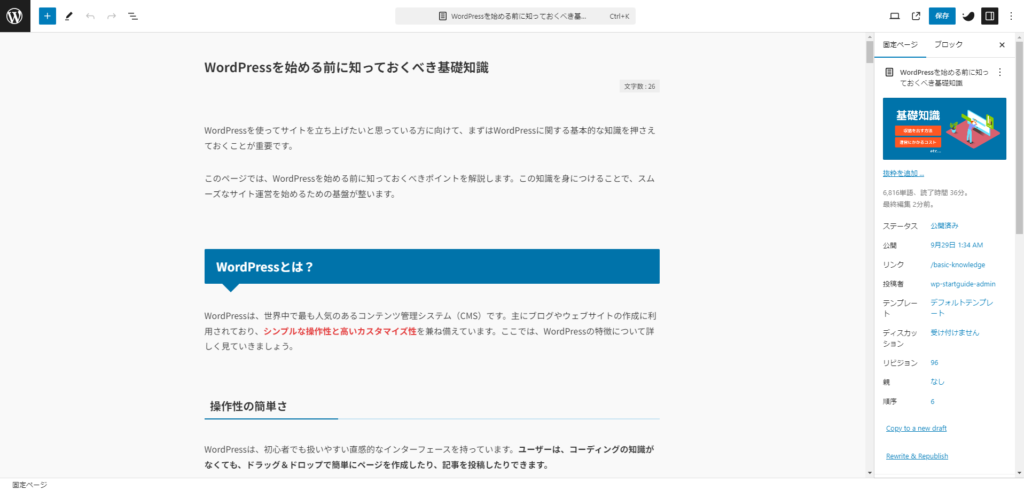
専門的なコードを使わずに、直感的な操作でページ作成が可能。手軽にデザインやレイアウトを整えることができるので、初心者の方でも安心です。
メディアファイルの管理
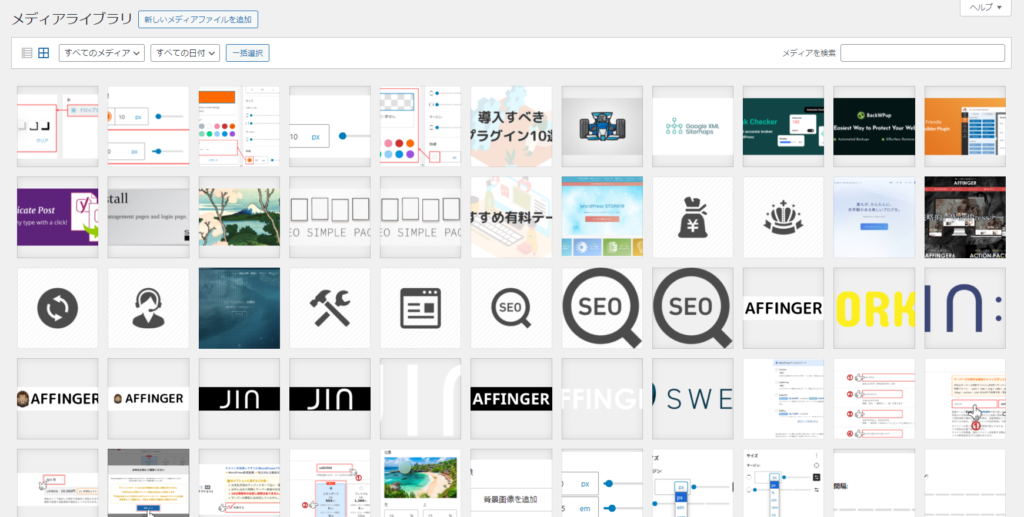
画像や動画を簡単に管理・アップロード。サイトの更新がよりスムーズに進み、コンテンツの魅力を引き出せます。
カスタマイズの自由度
WordPressでは、数千以上のテーマやプラグインが提供されており、これを使うことで自分のサイトを自由にデザインしたり、機能を追加したりできます。
テーマを変更することで、ウェブサイトの外観を簡単に変えることができ、プラグインを使うことでSEO対策やSNSとの連携など、さまざまな機能を実装できます。この自由度の高さが、WordPressの魅力の一つです。
サイトデザインを自由に選べる
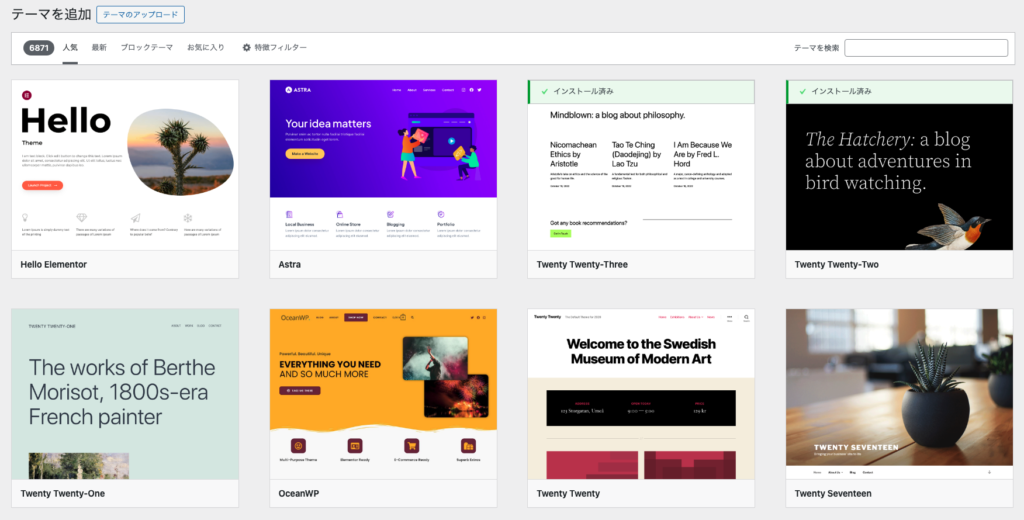
好きなデザインのテーマを選ぶだけで、簡単に自分らしいサイトが完成します。豊富なテーマの中から、きっとあなたのスタイルに合ったものが見つけられます。
ワンクリックで機能を追加
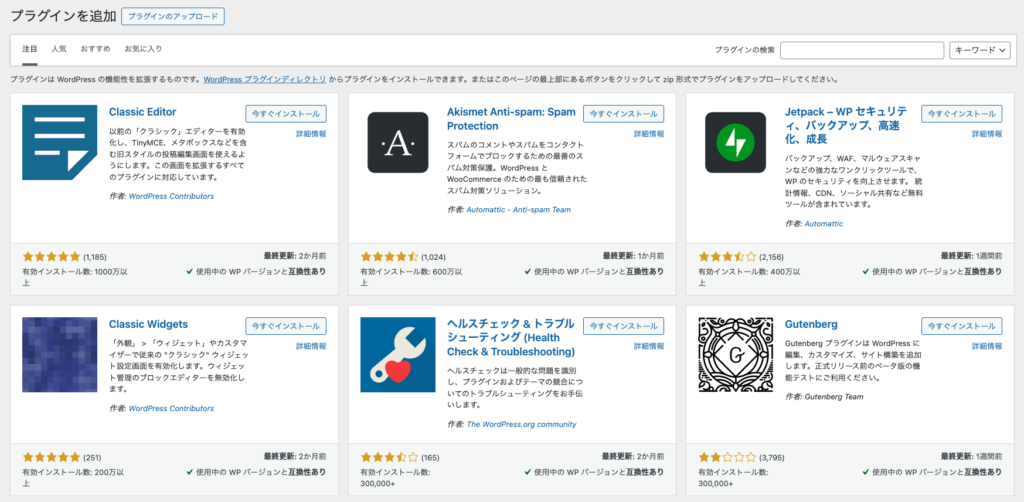
サイトの機能を簡単に拡張できます。必要な機能がプラグインで見つかるので、自分だけのサイトを手軽にカスタマイズ可能です。
オープンソース
WordPressはオープンソースソフトウェアであり、誰でも無料で利用することができます。
オープンソースとは、ソフトウェアのコードが公開され、誰でも自由に利用・変更できることを意味します。このため、世界中の開発者が日々改善や機能追加を行い、最新の技術に対応しています。グローバルな開発コミュニティのサポートにより、セキュリティや機能面でも常に最新の状態が保たれています。
メリットとデメリット
WordPressは多くのユーザーに愛用されていますが、完璧なツールではありません。ここでは、WordPressを使用する上でのメリットとデメリットについて詳しく解説します。
メリット
無料で利用できる
WordPressはオープンソースであり、基本的なソフトウェアは無料でダウンロードできます。このため、初期投資を抑えてブログやウェブサイトを立ち上げることが可能です。
幅広いテーマとプラグイン
WordPressは数多くのテーマやプラグインが用意されており、簡単にデザインを変更したり機能を追加したりできます。これにより、自分のニーズに合ったサイトを作成しやすくなります。
SEOに強い
SEO(Search Engine Optimization)は、日本語で「検索エンジン最適化」と呼ばれ、検索エンジンの結果ページでウェブサイトを上位に表示させるための方法や技術を指します。これにより、検索結果からより多くのアクセスを獲得することが可能になります。
WordPressではSEOに特化した機能を多数搭載しています。例えば、SEO対策用のプラグインを利用することで、サイトの検索順位を向上させる手助けをしてくれます。また、クリーンなコード構造がSEOにも寄与します。
コミュニティサポート
WordPressは非常に大きなユーザーコミュニティが存在し、フォーラムやドキュメントが充実しています。問題が発生した際には、オンラインで簡単に情報を検索したり、他のユーザーからアドバイスを受けたりすることができます。
WordPressに関する情報が網羅されています。
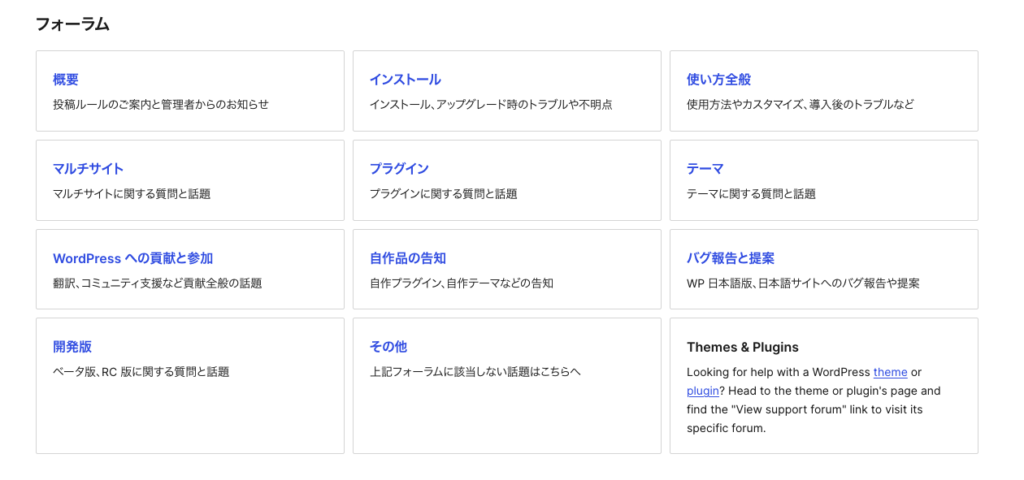
デメリット
高度なカスタマイズには知識が必要
多くのカスタマイズが可能ですが、高度な機能を実装するためにはプログラミングの知識が求められる場合があります。特に、独自のテーマやプラグインを作成したい場合、専門的なスキルが必要になります。
サイトの速度が遅くなる可能性
多数のプラグインを導入すると、サイトの表示速度が遅くなることがあります。特に、重いプラグインや過剰なカスタマイズはパフォーマンスに悪影響を及ぼす可能性があります。
セキュリティリスク
オープンソースであるため、WordPressは攻撃の対象になりやすいです。特に、古いプラグインやテーマを使用している場合、セキュリティの脆弱性が生じることがあります。そのため、定期的な更新やバックアップが欠かせません。
WordPressを使ったことがない方や、使い慣れていない方が、お客様の個人情報を扱うようなECサイトを作る場合は、ShopifyなどのEコマース専用のCMSを利用するのが安心です。
収益を出す方法
WordPressでのサイト運営を通じて収益を得る方法はいくつかありますが、それぞれに異なる特性と適応方法があります。以下に代表的な方法を紹介し、どのように実現可能か詳しく説明します。
アフィリエイトプログラム
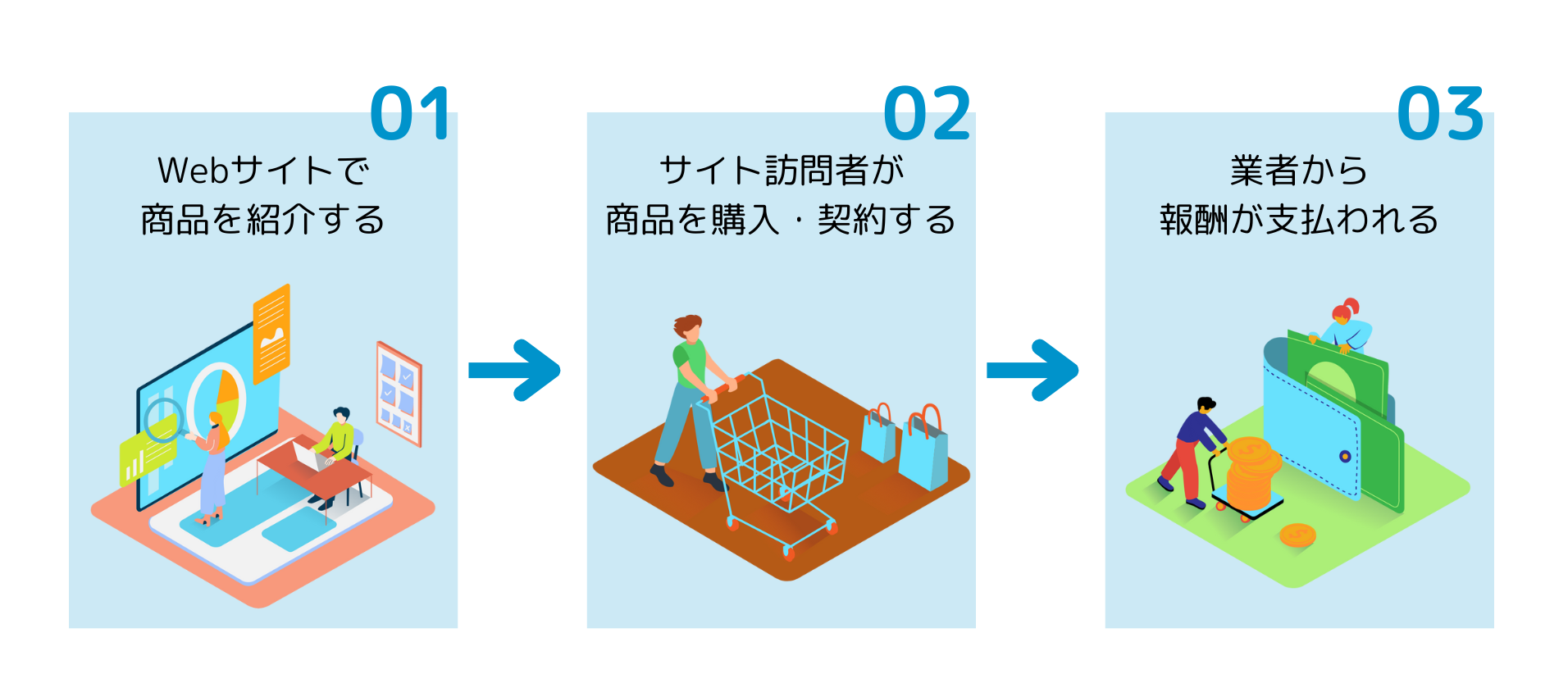
アフィリエイトプログラムとは、他社の商品やサービスを紹介し、そのリンクを経由して購入や登録が行われると、報酬が発生する仕組みです。WordPressは、アフィリエイトリンクを簡単に追加できるプラグインも豊富で、特にブログ形式のサイトで多く利用されています。
成功のポイントは、自分のサイト内容に関連した商品やサービスを選び、自然な形で紹介することです。また、アフィリエイトに関連するコンテンツを増やし、SEOに強い記事を作成することも重要です。質の高い情報と信頼性がある紹介が収益に直結します。
Amazonアソシエイト・プログラム

Amazonアソシエイト・プログラムに参加することで利用することができるアフィリエイトプログラムです。設置したリンクを経由してAmazonの商品が購入されると代金の0.5〜10%が報酬として受け取れます。
楽天アフィリエイト
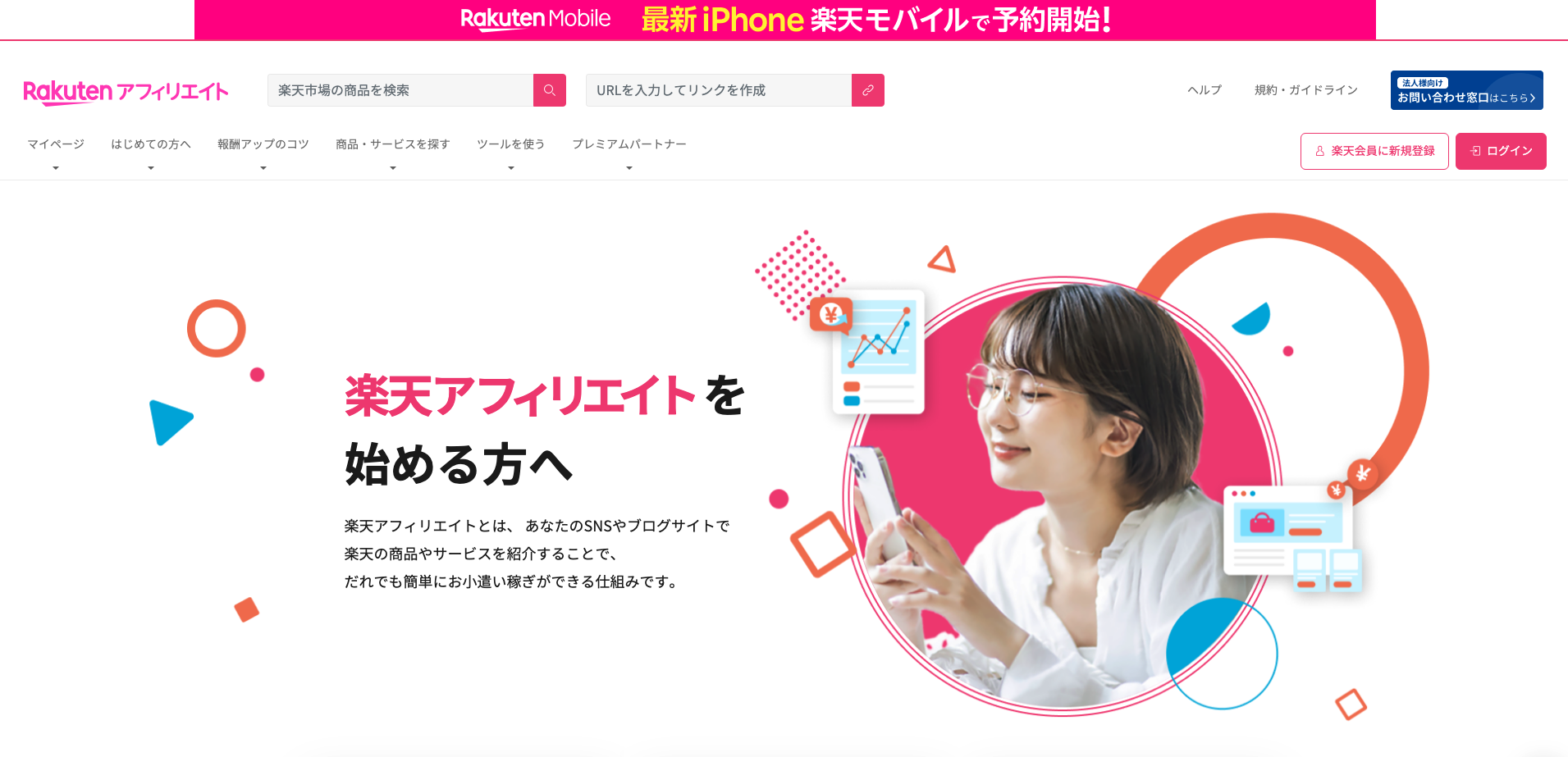
Amazonアソシエイトと同様に、設置したリンクを経由して楽天市場の商品が購入されると代金の2〜4%が報酬として受け取れます。Amazonと楽天市場はセットで利用されることが非常に多いです。
A8.net
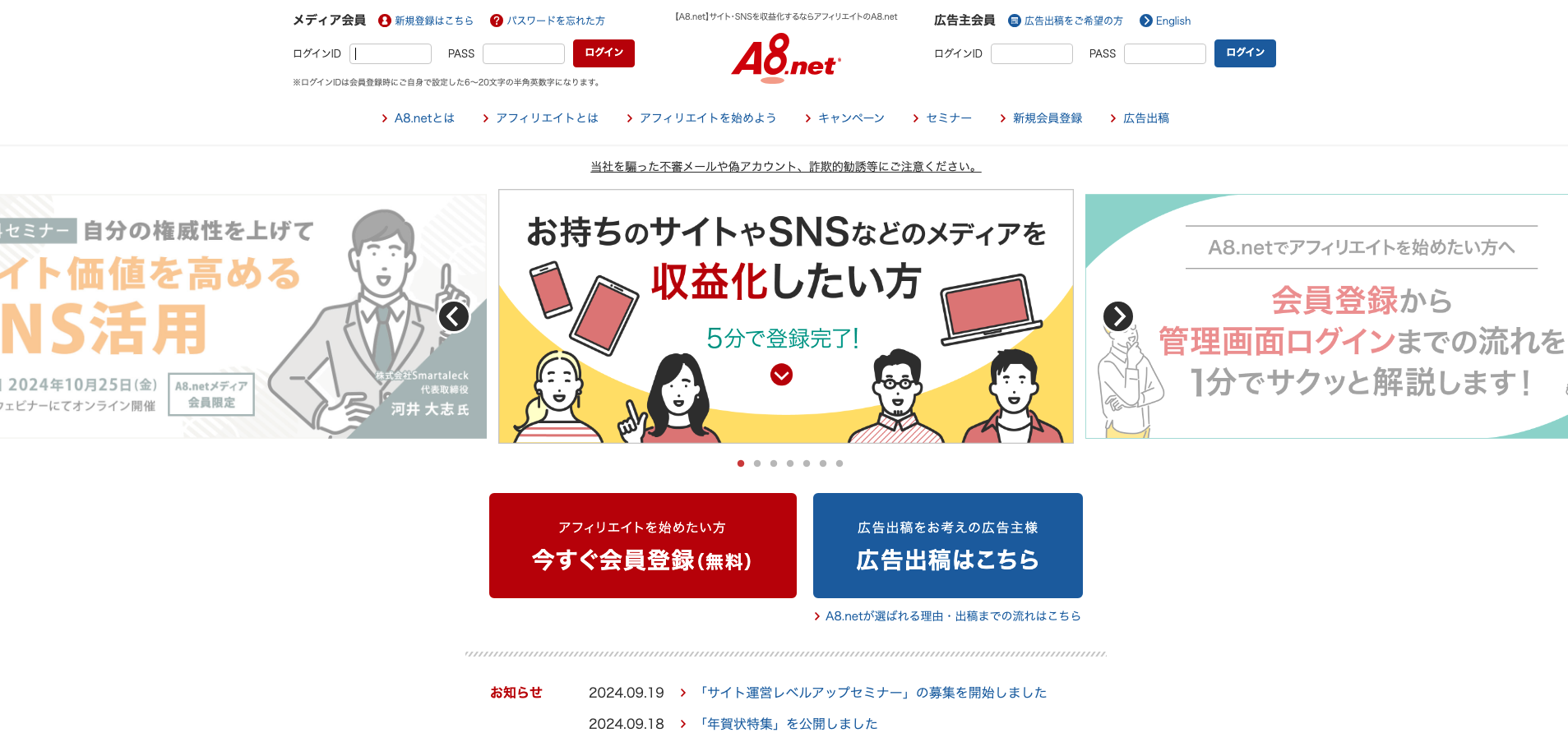
ASPと呼ばれるサービスがメインとなるアフィリエイトプログラムの1つです。プログラミングスクールや英会話教室など様々なサービスを取り扱っています。
広告収入(Googleアドセンス)
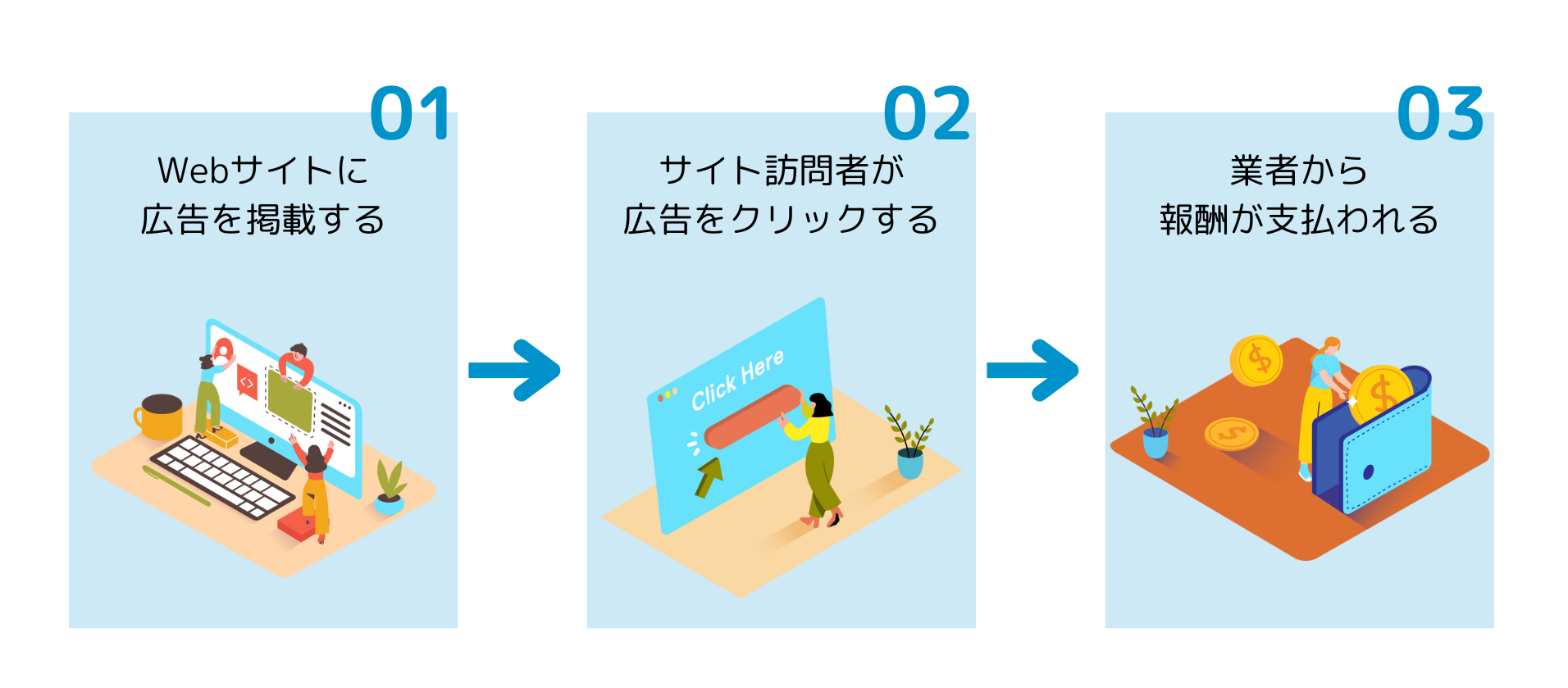
Googleアドセンスは、ウェブサイトに表示される広告を通じて収益を得る方法です。アドセンスのメリットは、広告が自動的に表示され、クリックされるたびに報酬が得られる点です。
導入も比較的簡単で、WordPress用のアドセンス対応プラグインを使えば、広告を設定しやすくなります。ただし、収益の規模はアクセス数に大きく依存するため、十分なアクセスを確保するためのSEO対策が欠かせません。トラフィックを増やすことが成功の鍵です。
デジタルコンテンツの販売
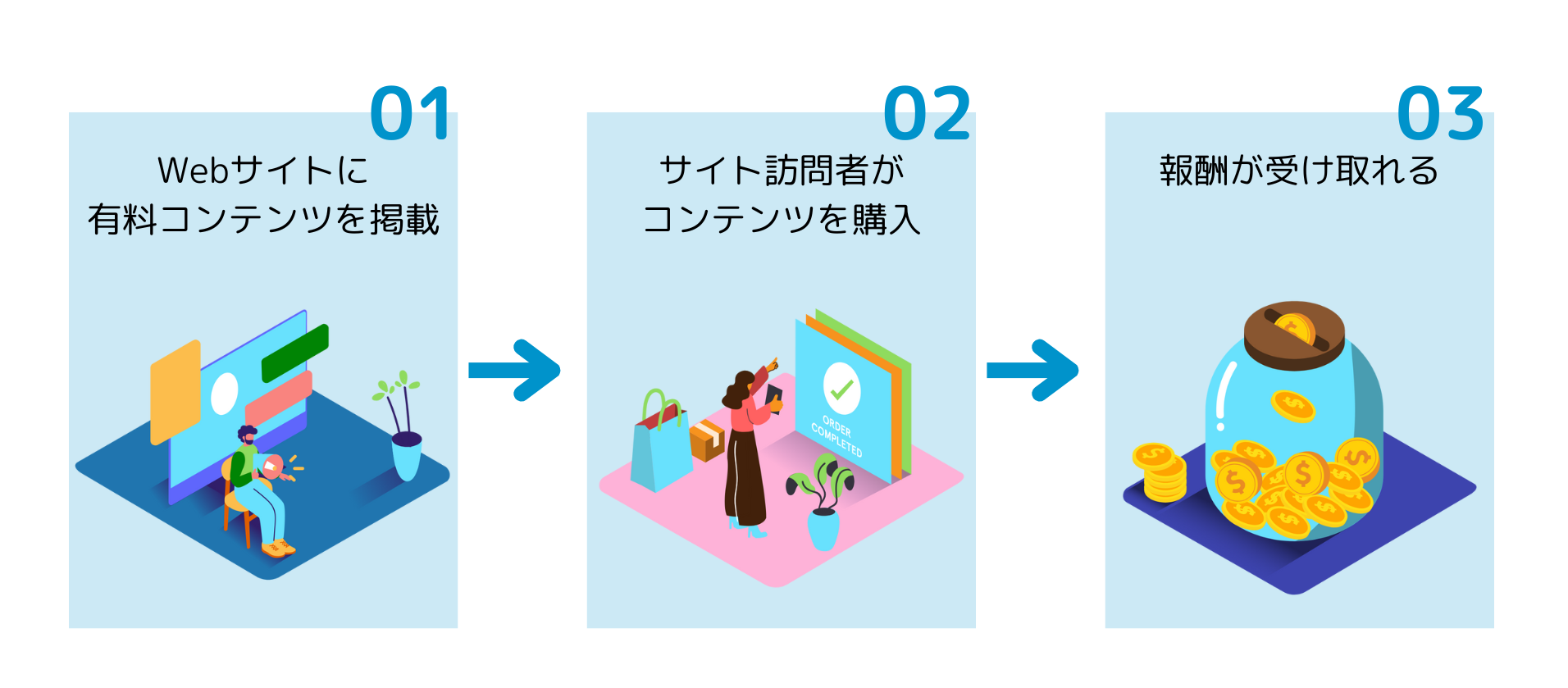
デジタルコンテンツの販売は、PDFガイド、オンラインコース、E-bookなどを自分のサイトで提供し、その購入によって利益を得る方法です。WordPressのeコマースプラグイン(WooCommerceなど)を活用することで、簡単にデジタルコンテンツの販売が可能です。
自分の専門分野や特化した内容のコンテンツを作成し、有益で価値のある情報を提供することで、購買意欲を高められます。価格設定やプロモーション戦略も収益化を加速させる要因となるでしょう。
サービスの提供

サービス提供は、個人のスキルや知識を活かしてコンサルティングやカスタマイズサービスを提供することで収益を得る方法です。WordPressの強みは、こうしたサービスを紹介・販売するためのプラットフォームとして利用できる点です。
例えば、ウェブサイト制作、SEOコンサルティング、マーケティング戦略支援などをサイト内で提供することが考えられます。さらに、予約や顧客管理に対応したプラグインを使えば、より効率的に顧客対応ができるでしょう。
運営にかかるコスト
WordPressサイトの運営には、さまざまな費用が発生します。特に初心者の方は、無料で始められる部分に目を向けがちですが、実際にはサーバー代やドメイン代、さらにはテーマやプラグインにかかる費用など、しっかりと把握しておく必要があります。ここでは、WordPress運営にかかる代表的なコストを詳しく見ていきます。
| 費用の目安 (年間) | 詳細 | |
|---|---|---|
ドメイン | 0円〜3,000円 | 一部のサーバーでは、キャンペーンで無料取得可能。通常は年間費用がかかる。 |
レンタルサーバー | 6,000円〜20,000円 | 初期費用と月額料金が発生。契約期間が長いほど月額費用が安くなることが多い。 |
テーマ | 0円 | 無料テーマと有料テーマがあり、有料はデザインや機能性が充実している。 |
プラグイン | 0円 | 基本は無料だが、特定の機能を追加する場合は有料プラグインも利用可能。 |
SSL証明書 | 0円 | 多くのレンタルサーバーで無料提供され、サイトの安全性を向上させる。 |
バックアップ | 0円 | 自動バックアップ機能は多くのサーバーで無料提供されるため、安心して運営できる。 |
ランニングコストとして発生する主な費用は、レンタルサーバーのみです。ブログ目的で利用する場合、各レンタルサーバー会社が提供するスタンダードプラン・ベーシックプランを選択すれば、年間およそ15,000円程度でWordPressサイトを運営することが可能です。
サイト名・ドメインの決め方
ウェブサイトを始める際に、最初に重要なのがサイト名とドメインの決定です。これらはサイトの「顔」ともいえる部分であり、特にドメインは一度決めると変更が難しいため、慎重に選ぶ必要があります。ここでは、初心者の方が陥りやすいポイントを避けつつ、インパクトのある名前を作るためのコツを詳しく解説します。
サイト名の決め方
サイト名は、訪問者に最初に見られる要素のひとつです。簡潔で覚えやすく、ブランドやコンテンツの特徴を反映していることが理想的です。以下のポイントを意識して選びましょう。
サイトの目的に合った名前を選ぶ
サイトのコンテンツや目的を明確にしましょう。
例えば、ブログや個人サイトであれば、個性を出しやすい名前にするのが効果的です。逆に、ビジネスサイトの場合は信頼感やプロフェッショナルな印象を与える名前が良いです。
短くて覚えやすい名前にする
長すぎる名前は避けましょう。
短く、覚えやすい名前はユーザーの頭に残りやすく、またURLを入力する際にも便利です。特に、日本語のサイト名をドメイン名に反映する場合は、短縮や簡略化を検討すると良いでしょう。
例として、上記のポイントを満たしているサイト名を紹介します。
- 個人ブログ → 「わたしの旅行記」
- ビジネスサイト → 「Tech Solutions」
ドメインの決め方
ドメインはウェブサイトの「住所」です。訪問者がブラウザに入力するものなので、覚えやすく打ち込みやすい名前にしましょう。ドメインを選ぶ際には以下の点を考慮してください。
ドメインの種類を選ぶ
ドメインにはいくつかの拡張子があります。個人ブログで最も一般的なのは「.com」ですが、非営利団体は「.org」や日本の企業サイトは「.jp」を使ったりもします。
語呂合わせやスペルの工夫
簡単で打ち間違えにくいドメイン名を選ぶことが大切です。特に複雑なスペルや長すぎる名前は避けましょう。また、アルファベットのドメイン名にする際には、発音や読みやすさにも注意を払う必要があります。
例として、上記のポイントを満たしているドメインを紹介します。
- 個人ブログ → 「travelblog.com」
- ビジネスサイト → 「tech-solutions.jp」
ドメインの重複確認
理想的なドメインを決めたら、次に重要なのはそのドメインがすでに使われていないかを確認することです。ドメイン検索ツールやレンタルサーバーのドメインチェック機能を使って、希望するドメインが使用可能かどうか確認しましょう。
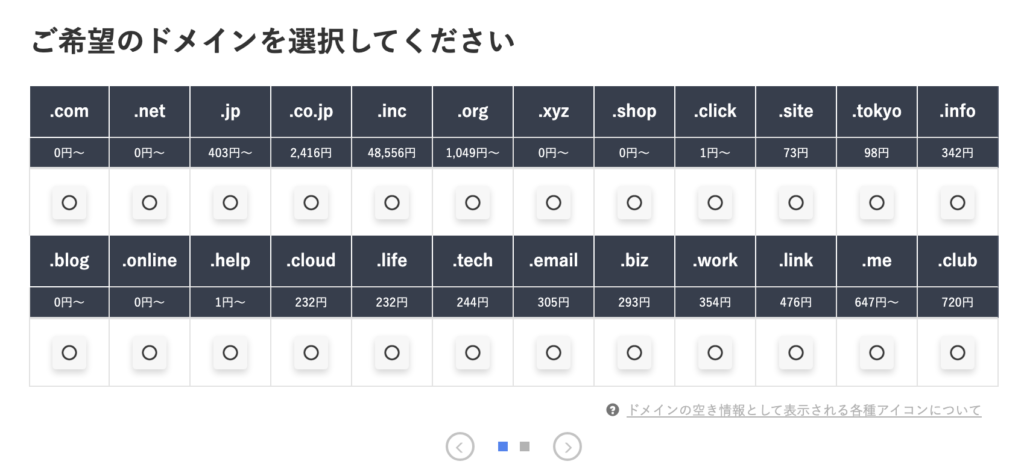
検索結果の画面が表示されたら、取得したいドメインの拡張子が利用可能かどうかをアイコンで確認します。
アイコン情報
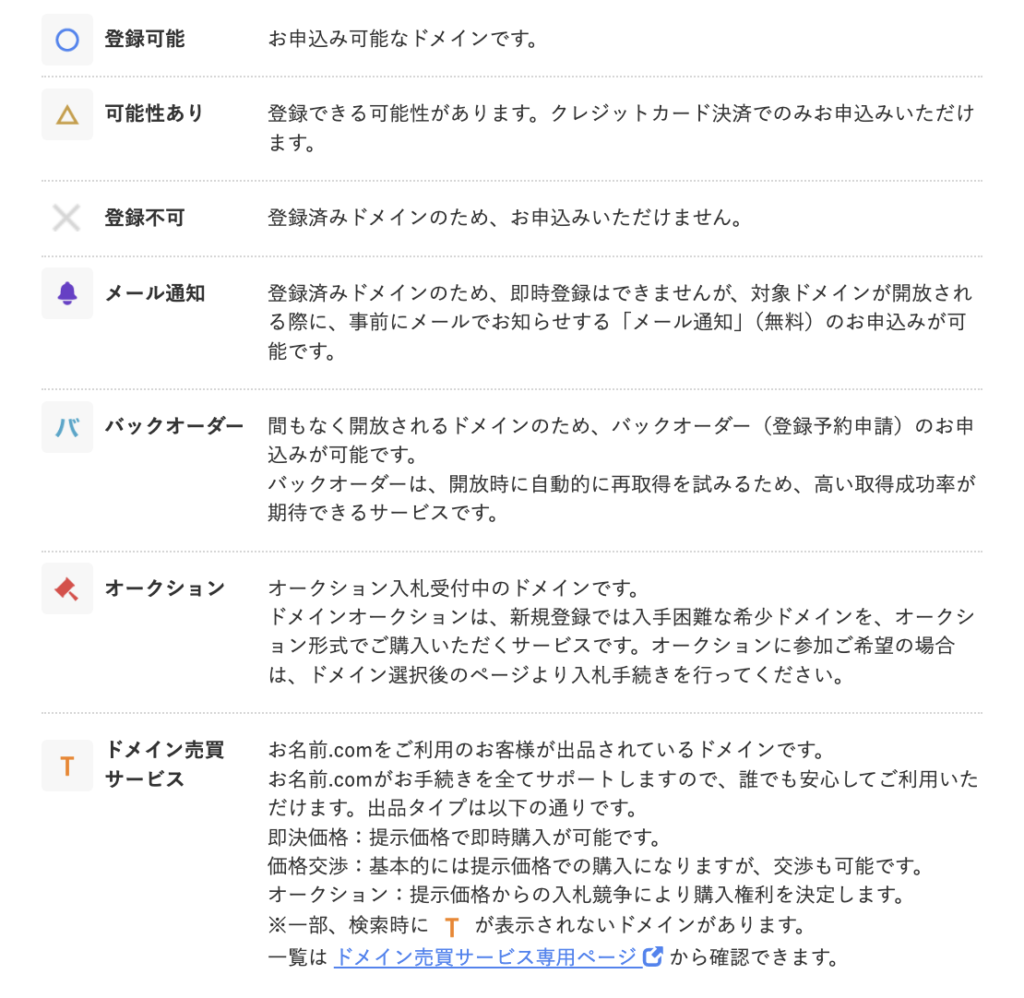
【別記事】サーバーの選び方
サーバーの選び方については、下記のページにて解説しています。

まとめ!
以上で、WordPressを始める前に知っておくべき基礎知識の説明は終わりです。お疲れ様でした。
この記事を読み終え、WordPressを始めてみたい!と思った方は、ぜひ次の記事に進んでください。